随着电脑的使用率越来越高,我们有时候可能会遇到win10系统卸载自带的恶意软件删除工具的问题,如果我们需要对win10系统卸载自带的恶意软件删除工具进行设置时,要怎么处理呢?接下来小编就给大家带来win10系统卸载自带的恶意软件删除工具的详细步骤。
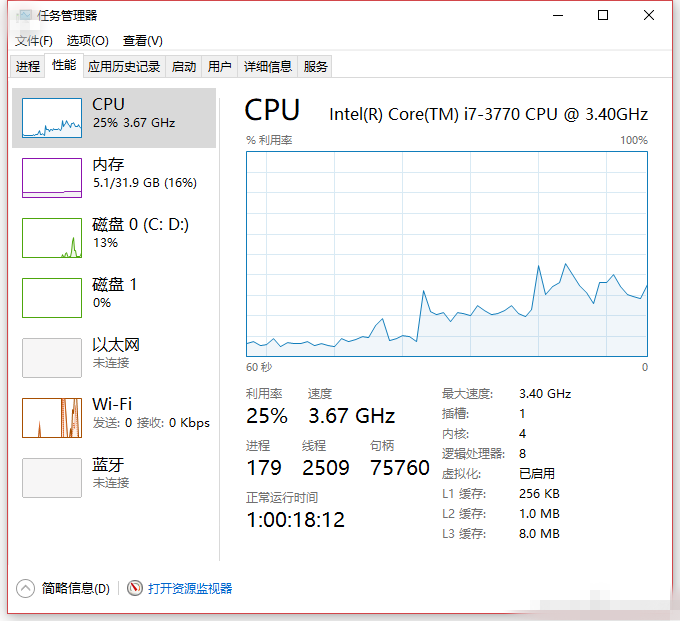
Windows自带的恶意软件删除工具(存放路径C:\Windows\System32\MRT.exe),具有一定的恶意软件清理能力,但不是Windows安全中心的组件之一,会不定期启动扫描磁盘,对Windows Update更新也有影响,造成电脑卡顿。
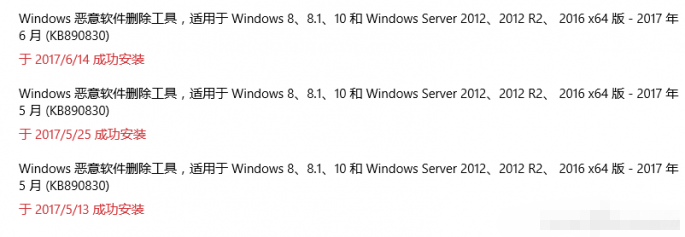
想彻底避免打扰,并停止接受和它有关的更新内容,直接删除文件是不行的,下面就是详细解决方法。
1、在Win+R之后输入regedit进入注册表编辑器,定位到:
HKEY_LOCAL_MACHINE\SOFTWARE\Policies\Microsoft
2、新建名为“MRT”的项,之后在右侧新建名为“DontOfferThroughWUAU”的DWORD(32位)值,将数值数据改为1;
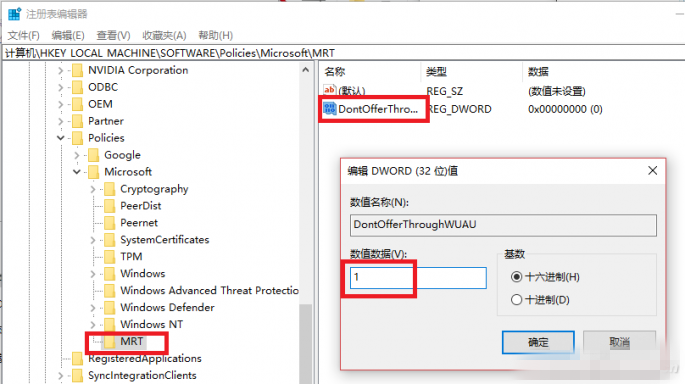
2、重新启动电脑后,Windows Update就不会再出现和它有关的更新推送;
3、以管理员模式运行命令提示符,输入:
wusa /uninstall /kb:890830 /quiet /norestart
4、这样就安全将它从Windows系统组件中剥离并卸载。
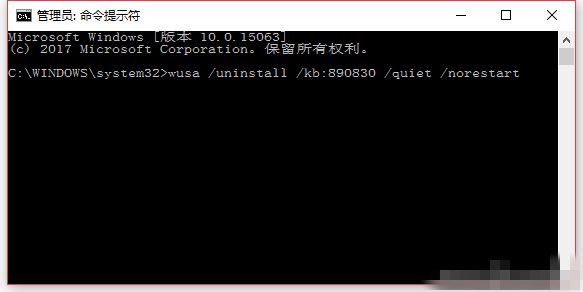
本篇关于win10系统卸载自带的恶意软件删除工具到这里就讲解完了,希望可以帮助到大家。
如果你有任何疑问可以点击网站顶部的意见反馈,小编将第一时间进行回复。
uc电脑园提供的技术方案或与您产品的实际情况有所差异,您需在完整阅读方案并知晓其提示风险的情况下谨慎操作,避免造成任何损失。

浏览次数 260
浏览次数 1274
浏览次数 702
浏览次数 2022
浏览次数 11166
未知的网友